萬盛學電腦網 >> 電腦基本常識 >> surface 3怎麼截屏?surface 3截屏的方法
surface 3怎麼截屏?surface 3截屏的方法

方法1:最簡單的方法,按住Windows按鈕(電源鍵),然後按下音量減小鍵。屏幕隨之變暗一秒鐘,然後截圖就會被保存在照片庫的Screenshots截圖文件夾內。
方法2:使用Surface 3鍵盤蓋,首先按住Win鍵(鍵盤上帶微軟徽標的鍵,而非平板上的電源按鈕),然後按下PrtScn截屏鍵。效果和方法1相同,屏幕變暗一秒後截圖就保存在了照片庫的Screenshots截圖文件夾內。此方法同樣適用於PC。

方法3:和PC相同,直接按下鍵盤蓋上的PrtScn,截圖會被保存在剪切板。該過程中屏幕不會暗,截圖也不會自動保存到圖片庫,用戶需要手動把截圖粘貼到畫圖或者Photoshop等應用中才能進行編輯和保存。
方法4:還用鍵盤蓋,按住Alt鍵,然後按下PrtScn。這種方法不是截取全屏,而是截取當前活動窗口畫面。同樣,使用這種方法不會讓屏幕變暗,也不會自動保存截圖,只是臨時保存到剪切板,用戶需要手動粘貼到畫圖等程序後進行編輯和保存。此方法同樣適用於PC。

方法5:使用Surface手寫筆,連續按兩下頂部按鈕,然後用筆選擇你要截取的屏幕區域范圍(拖動出一個方形區域)。一旦筆尖離開屏幕,被選區域將會出現在一個新的OneNote頁面中,用戶可以進行編輯和保存。
方法6:和PC一樣,在Surface 3桌面模式下,打開Windows 8.1/Windows10自帶的截圖工具,點擊“新建”按鈕右側的向下箭頭,選擇你要的截圖方式,比如全屏、窗口、任意格式等。
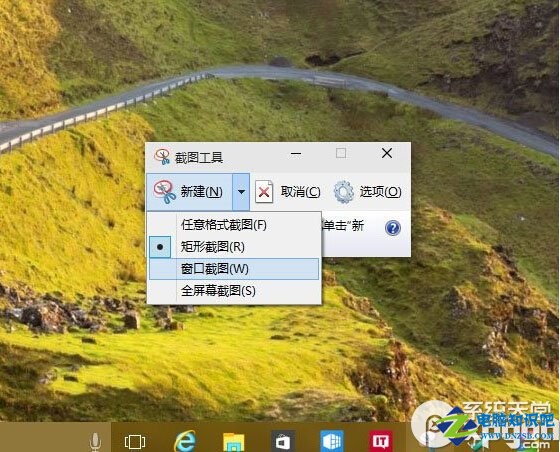
電腦基本常識排行
電腦基礎推薦
相關文章
- WindowsUpdate
- 打開網頁出現your request has bad syntax...提示怎麼…
- 電腦開機提示"Keyboard error Press F1to Resume"…
- 卸載程序出錯提示the installation terminated prem…
- bonjour服務已被禁用如何開啟?
- url是什麼意思?URL詳細介紹 電腦技術吧
- mercury無線路由器設置圖文教程(水星MW150R) 電腦技術吧
- SanDisk SecureAccess U盤加密解密中文使用教程摘錄 電腦技術…
- 路由器網絡接口interface port詳解(三) 電腦技術吧
- 路由器網絡接口interface port詳解(二) 電腦技術吧
- 路由器網絡接口interface port詳解(一) 電腦技術吧
圖片文章
copyright © 萬盛學電腦網 all rights reserved



